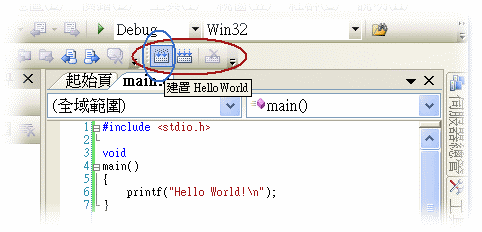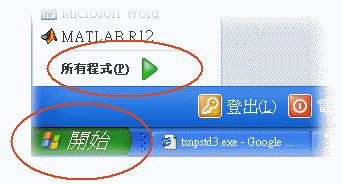
步驟一: 尋找 Visual Studio 2005 的程式選單
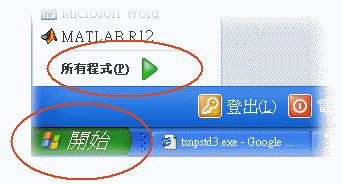

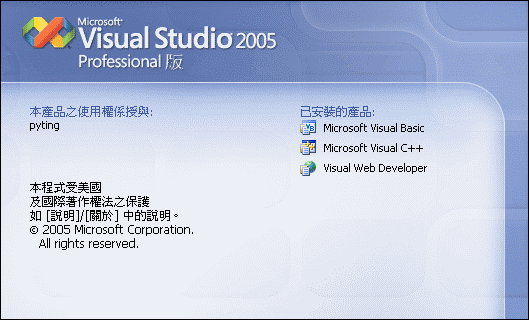
步驟二:
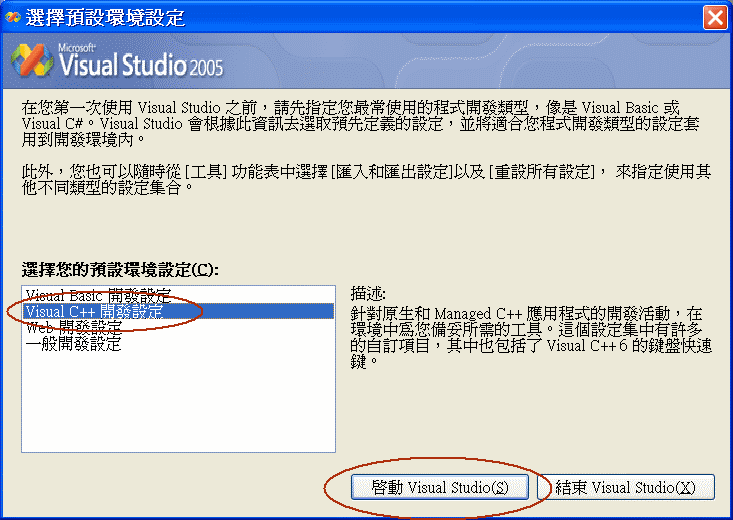
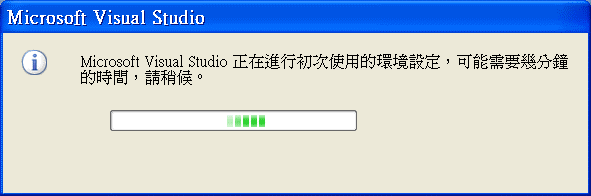
步驟一: 建立一個新的專案

步驟二: 選擇專案的基本型式及專案的名稱 HelloWorld

步驟三: 加入 C 程式檔案 main.c
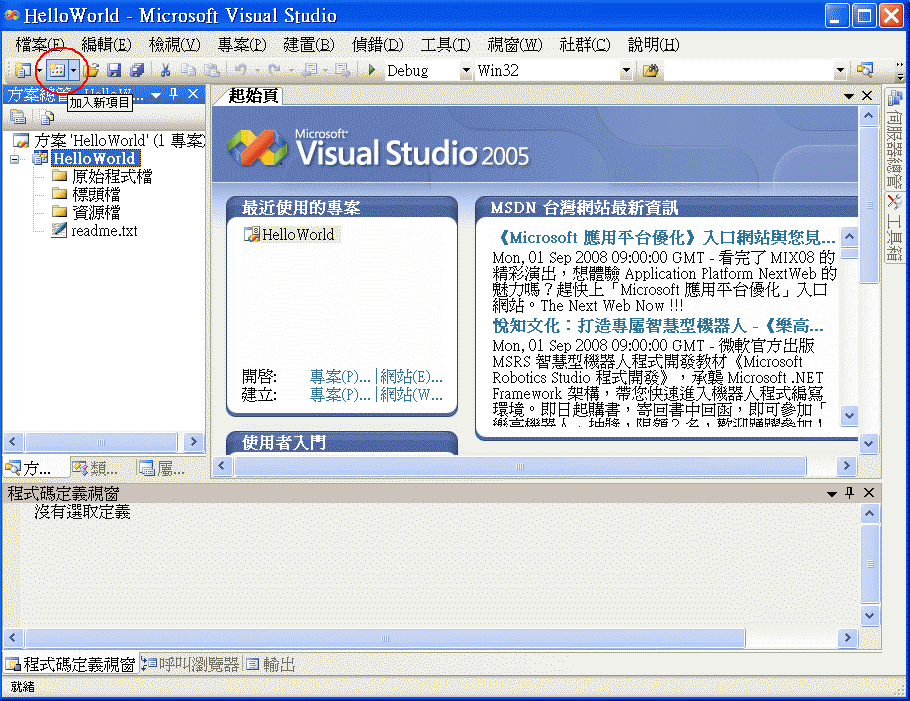
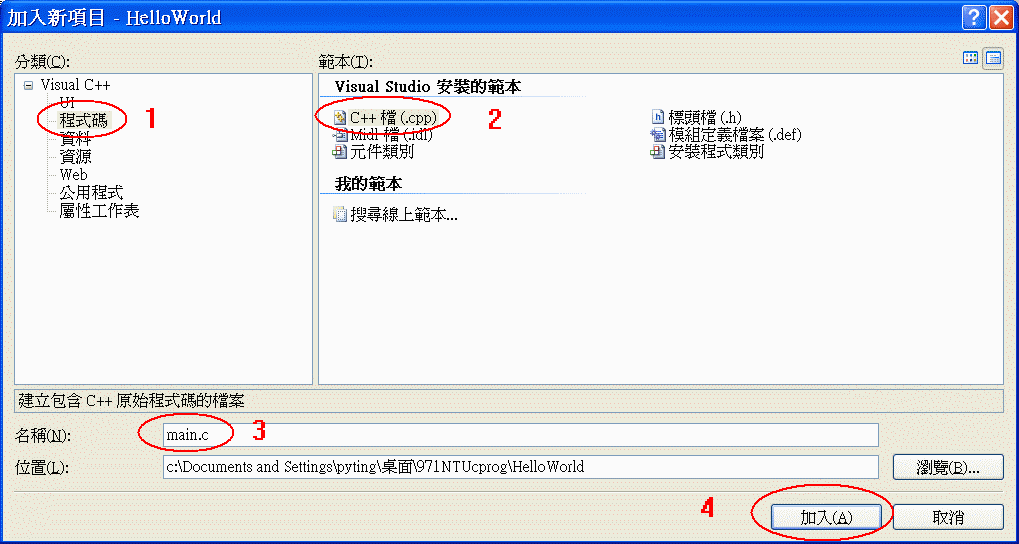
步驟四: 編輯程式 main.c

步驟五: 在選單上選取 建置 / 建置方案 已將 C 程式碼翻譯為 CPU 以執行的機器語言 (可以直接按 F7 快速鍵)
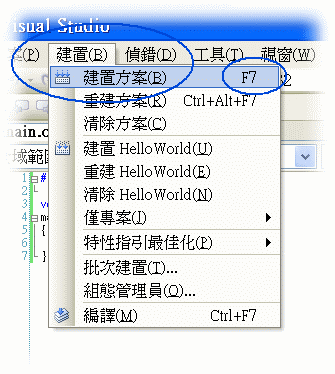
步驟七: 建置 (包括編譯及連結) 成功訊息
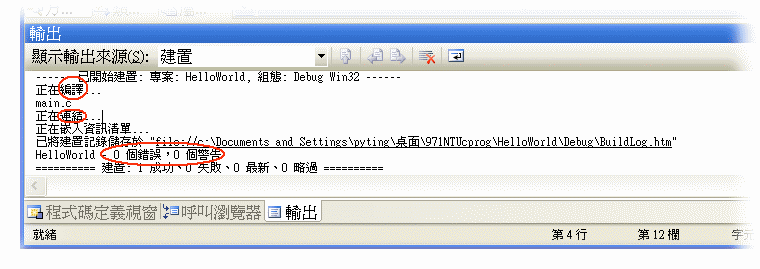
步驟八: 執行程式進行測試 (可以按 Ctrl-F5 快速鍵直接執行)
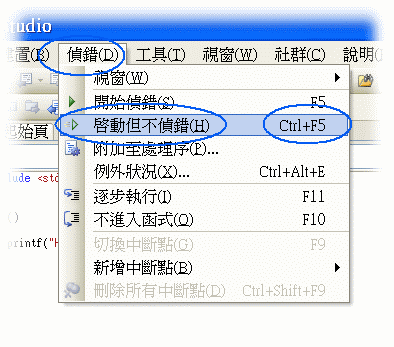
步驟九: 執行結果
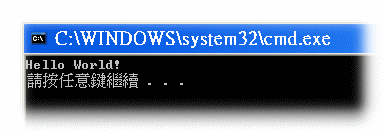
範例一: 語法錯誤
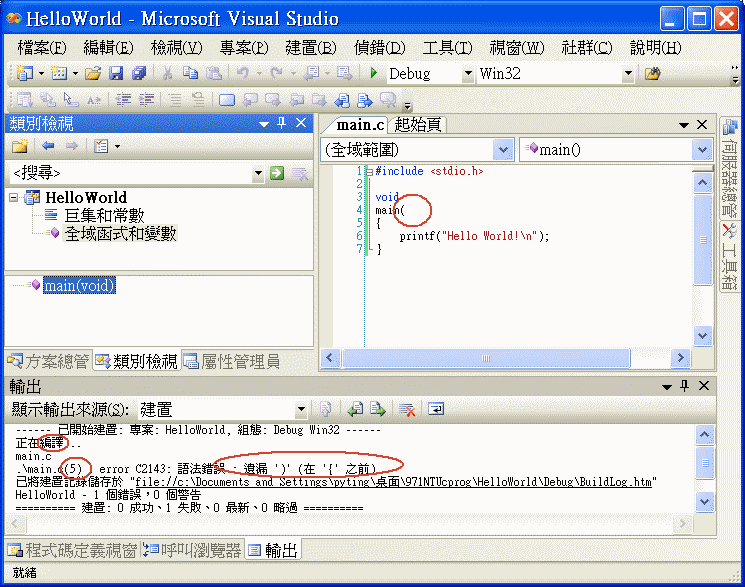
範例二: 語法錯誤
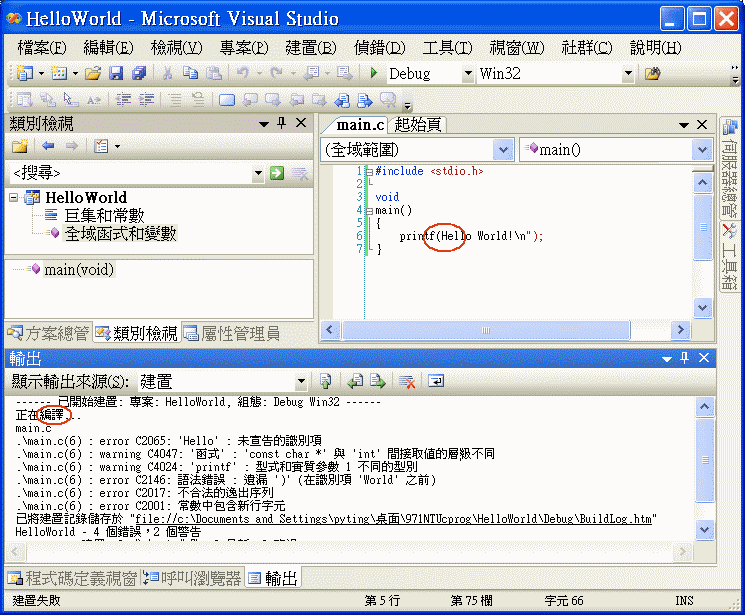
範例三: 語法錯誤
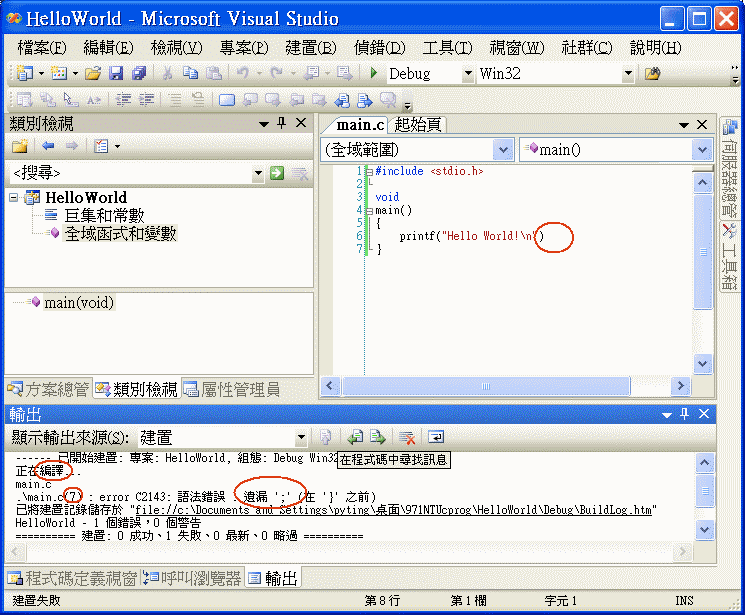
範例四: 語法錯誤
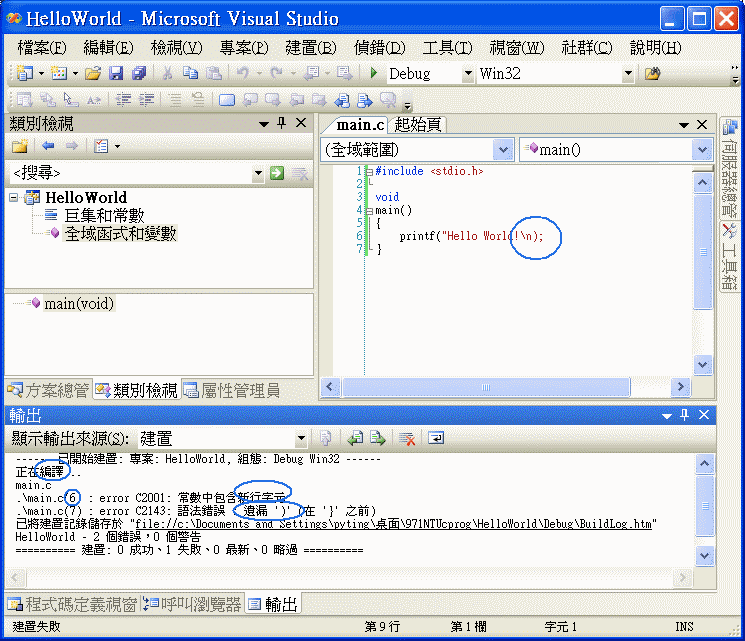
範例五: 連結錯誤
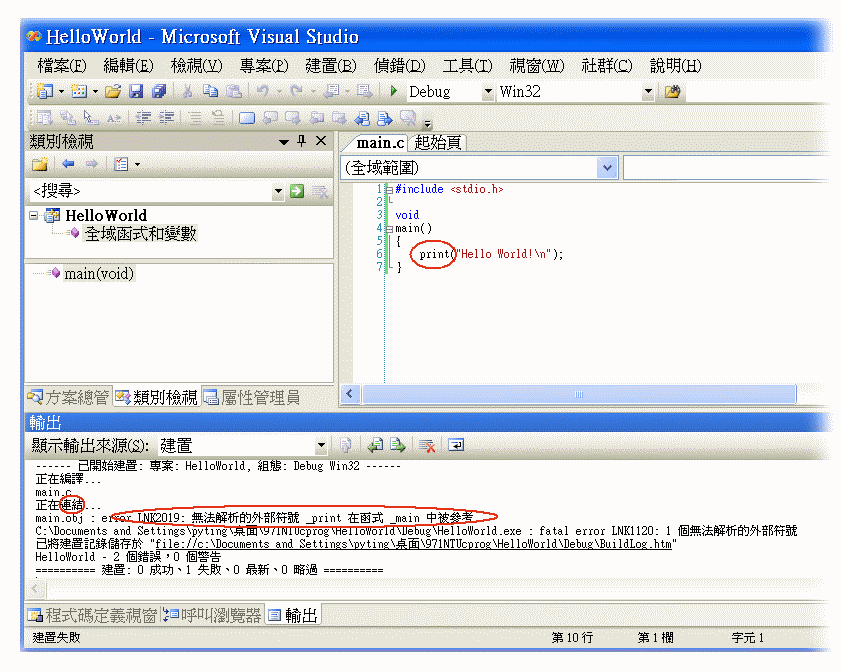
範例六: 連結錯誤
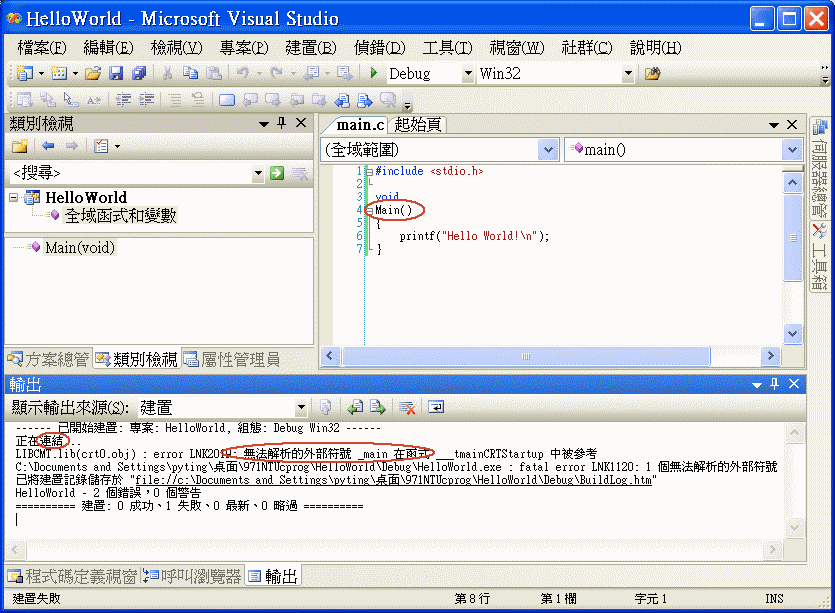
步驟一: 顯示 "建置" 工具列

步驟二: "建置" 按鈕